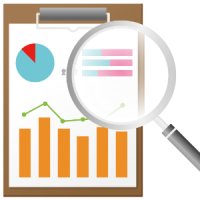
ここではFC2ブログへのアクセス解析の設置方法を解説していきます。
設置場所はPCとスマホの両方になります。
FC2ブログの標準機能として用意されているアクセス解析は精度が悪いので、ここでは一例として忍者アクセス解析を使用します。
※設置のやり方は他のサービス(QLOOK、i2iなど)のアクセス解析でも共通しています。
PC版のFC2ブログにアクセス解析を設置する方法
PCとスマホでそれぞれ設置場所は違うので、別々にご紹介していきます。
まずPC側での設置から進めていきましょう。
STEP1.テンプレートの設定をクリック
FC2ブログにログインしたら、メインメニューの「テンプレート[PC]」か、左側のメニュー内の「テンプレートの設定」をクリックします。
STEP2.スペースを空ける
「[ basic_white ] のHTML編集」の欄を一番下までスクロールさせて、 </body>の真上に一行分のスペースを空けます。
STEP3.アクセス解析タグを貼り付ける
空けたスペースにアクセス解析タグを貼り付けます。このように貼り付けたら「更新」をクリックします。
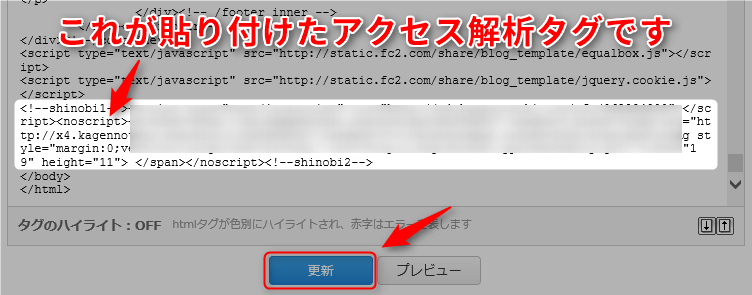
※[ basic_white ]の部分は使用中のテンプレート名によって変わります。
これでPC版の設置は完了です。
スマホ版のFC2ブログにアクセス解析を設置する方法
次にスマホで閲覧した人向けのアクセス解析を設置していきます。
STEP1.テンプレートの設定画面を開く
左側のメニュー内の「テンプレートの設定」をクリックしてから、スマートフォン用の欄にある「テンプレート管理」をクリックします。
STEP2.スペースを空ける
「[ new_basic_white_ap ] のHTML編集」の欄を一番下までスクロールさせて、 </body>の真上に一行分のスペースを空けます。
STEP3.アクセス解析タグを貼り付ける
空けたスペースにアクセス解析タグを貼り付けて、最後に「更新」をクリックすれば完了です。
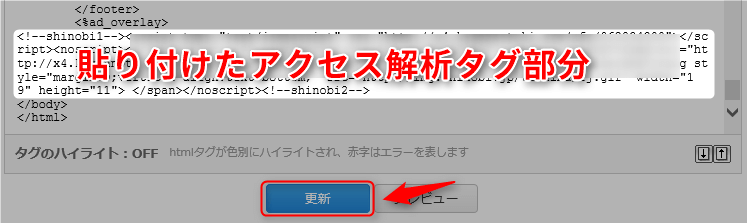
※スマートフォン用のテンプレートを設定していない場合は「公式テンプレートの追加」から行ってください。
※[ new_basic_white_ap ] の部分は適用中のテンプレート名によって異なります。
まとめ
アクセス解析が設置できたらブログを開いてみてください。
こんなマークが出てきたら成功のしるしです。
このマークは忍者アクセス解析のものですが、無料で使えるアクセス解析はだいたいどれもこういったマークが表示されます。
スマホ版には勝手に広告まで表示されるものまでありますから、アドセンスではちょっと不向きですね。
こういった広告がない無料のアクセス解析といえば「グーグルアナリティクス」など一部のものしかありません・・・・・・。

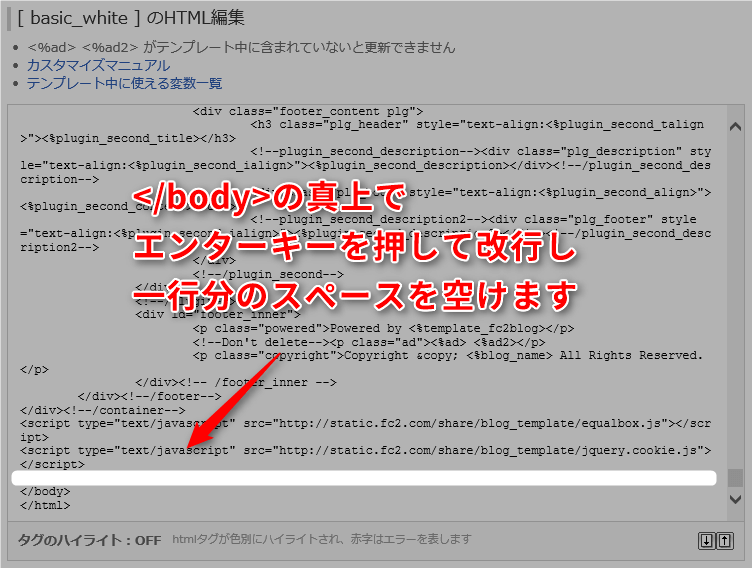
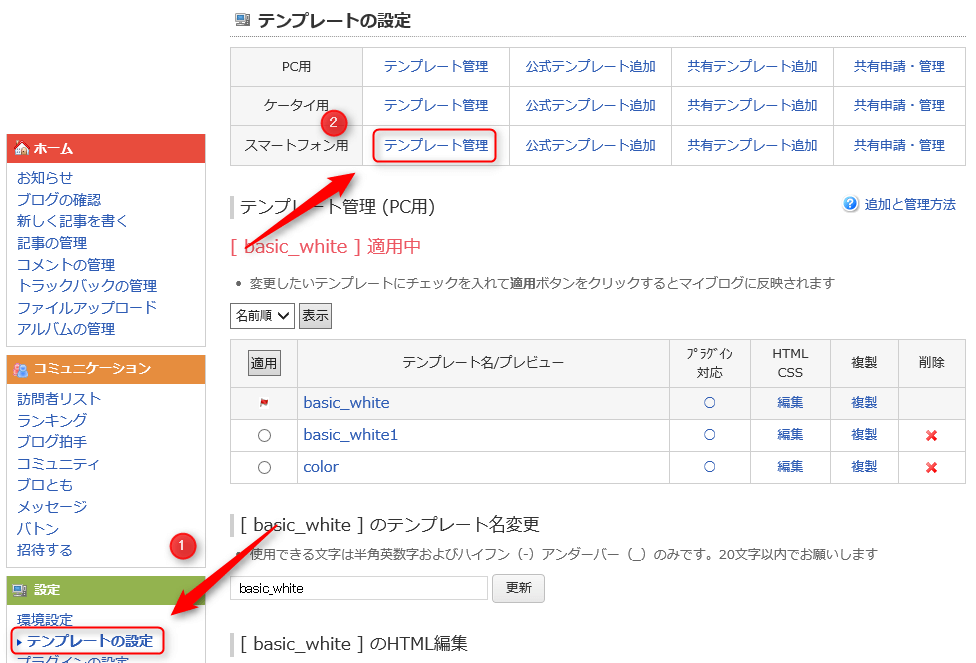

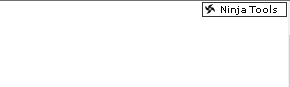

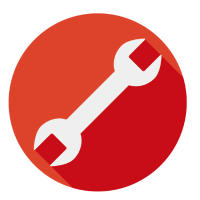

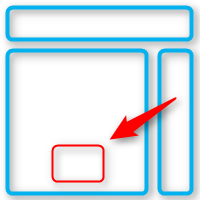


はじめまして。
FC2ブログをはじめたので
アクセス解析、参考になりました!さっそく設置します。
またこさせてもらいますね!
京香さん、はじめまして。
アクセス解析の設置は意外とカンタンなので
ぜひトライしてみてください。
またのおこしをお待ちしています!